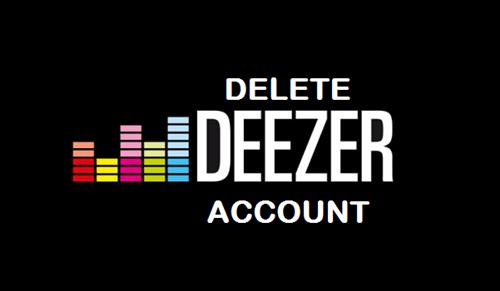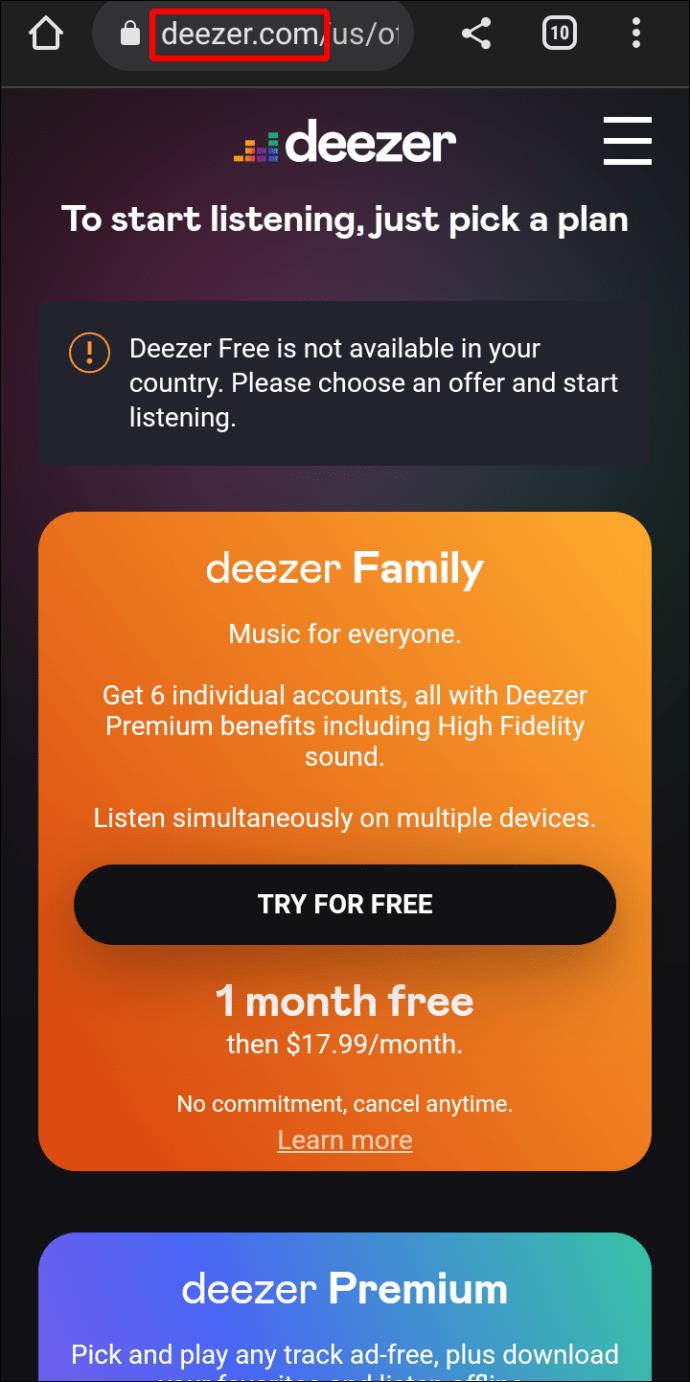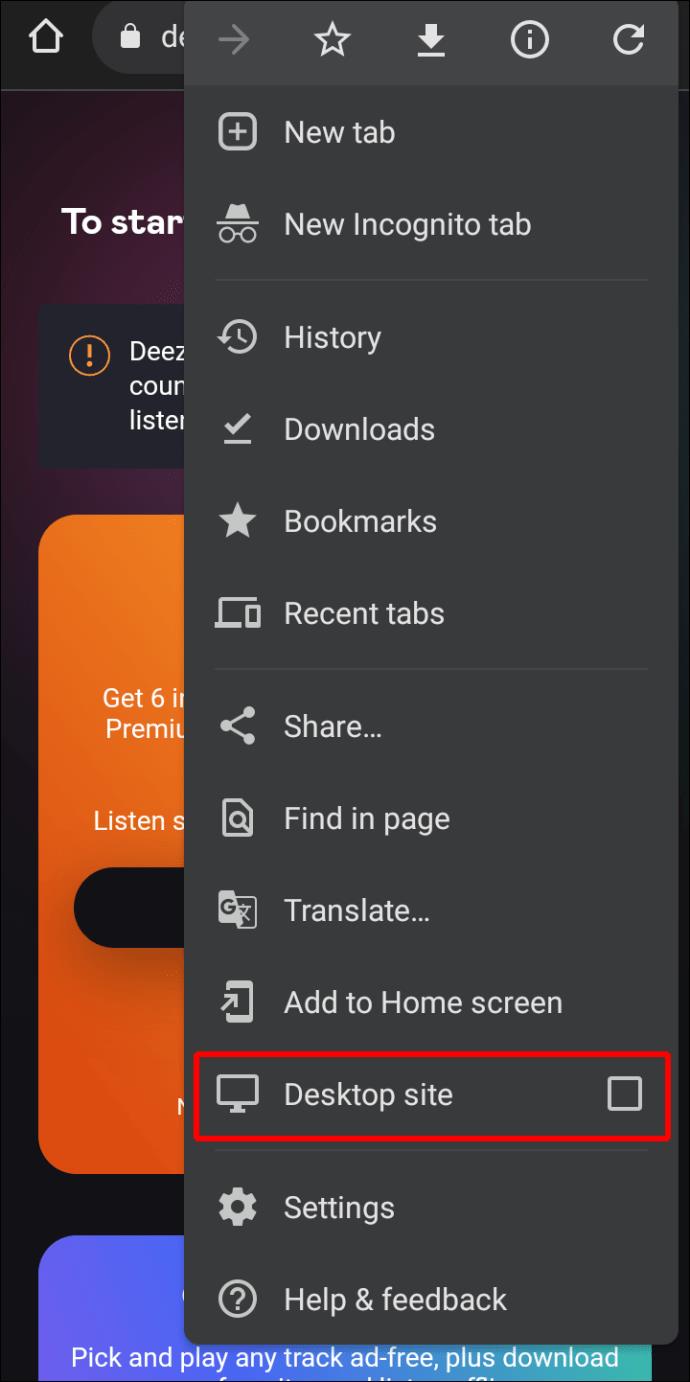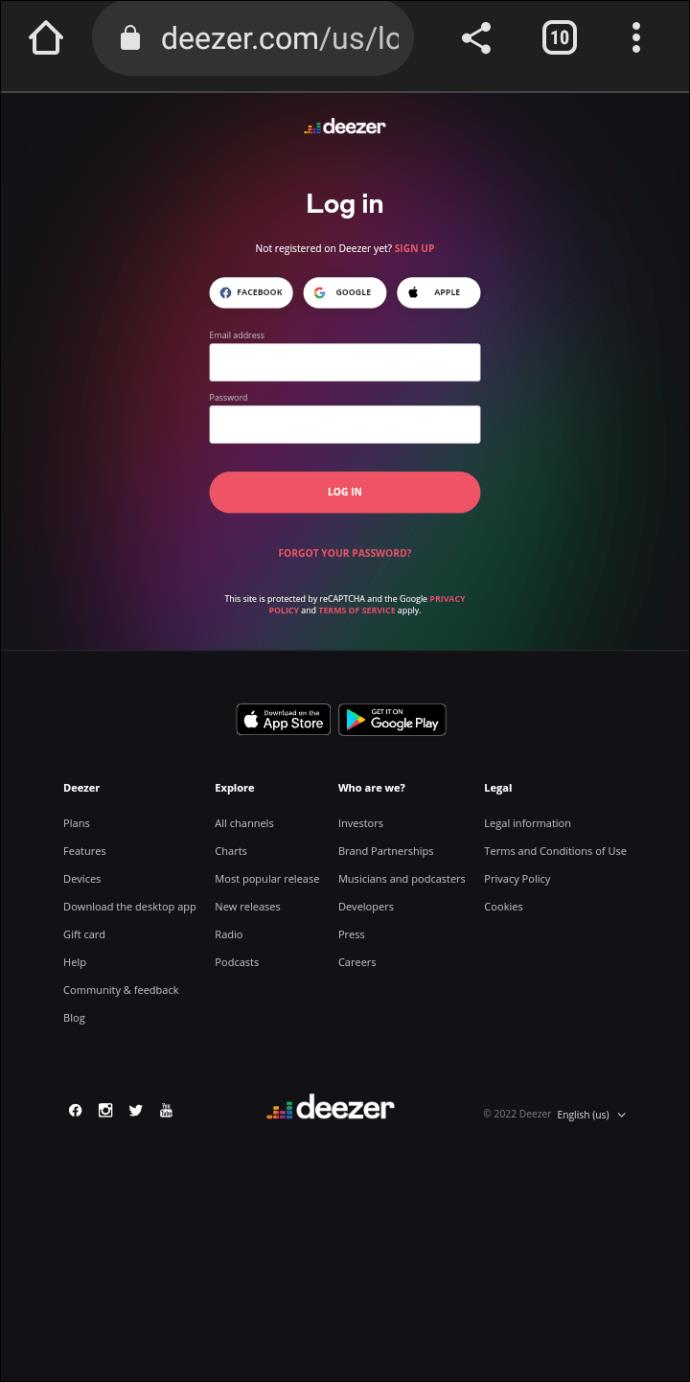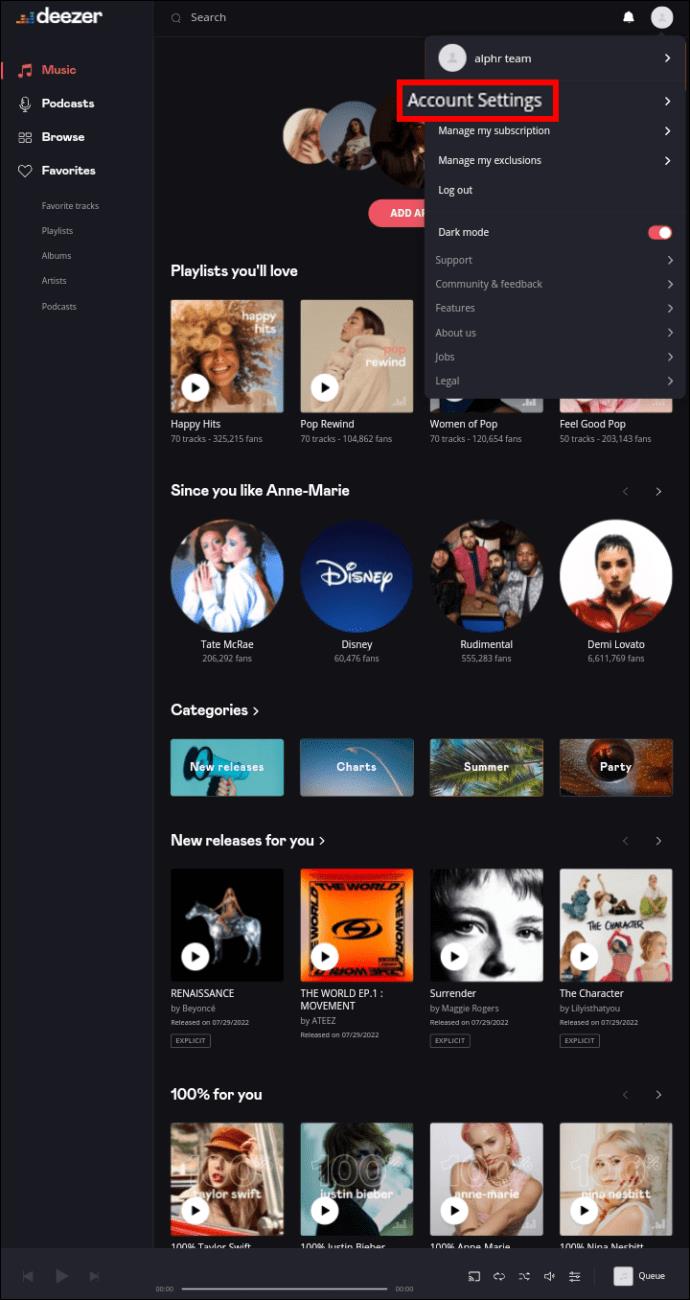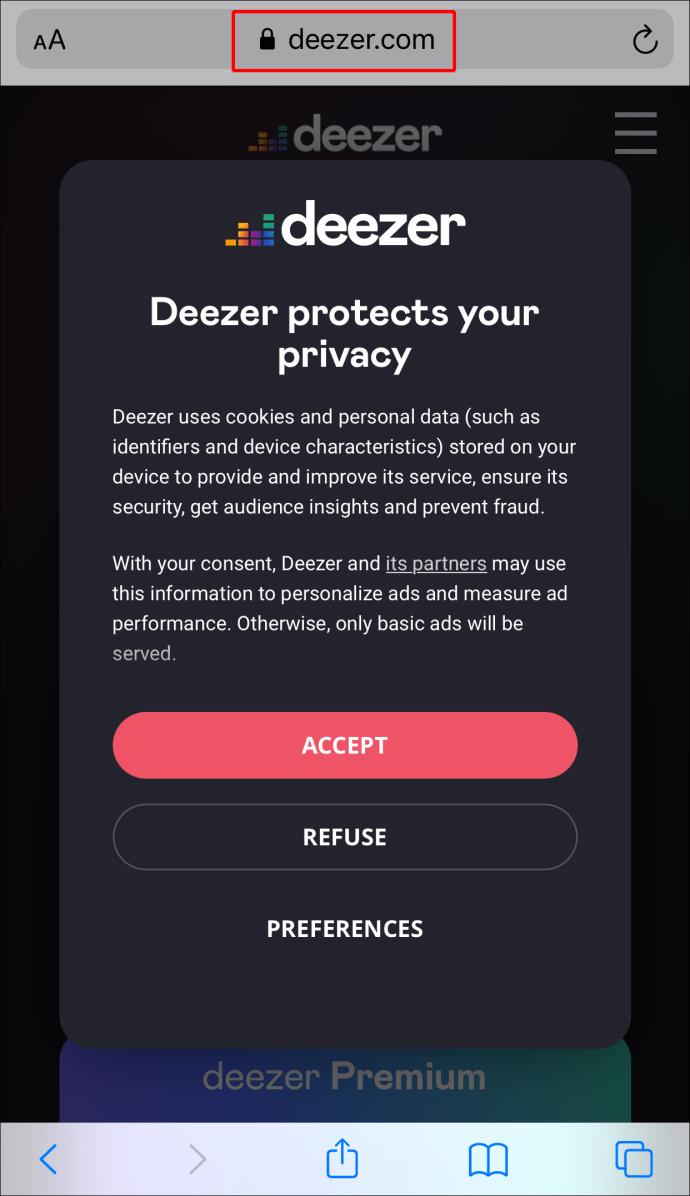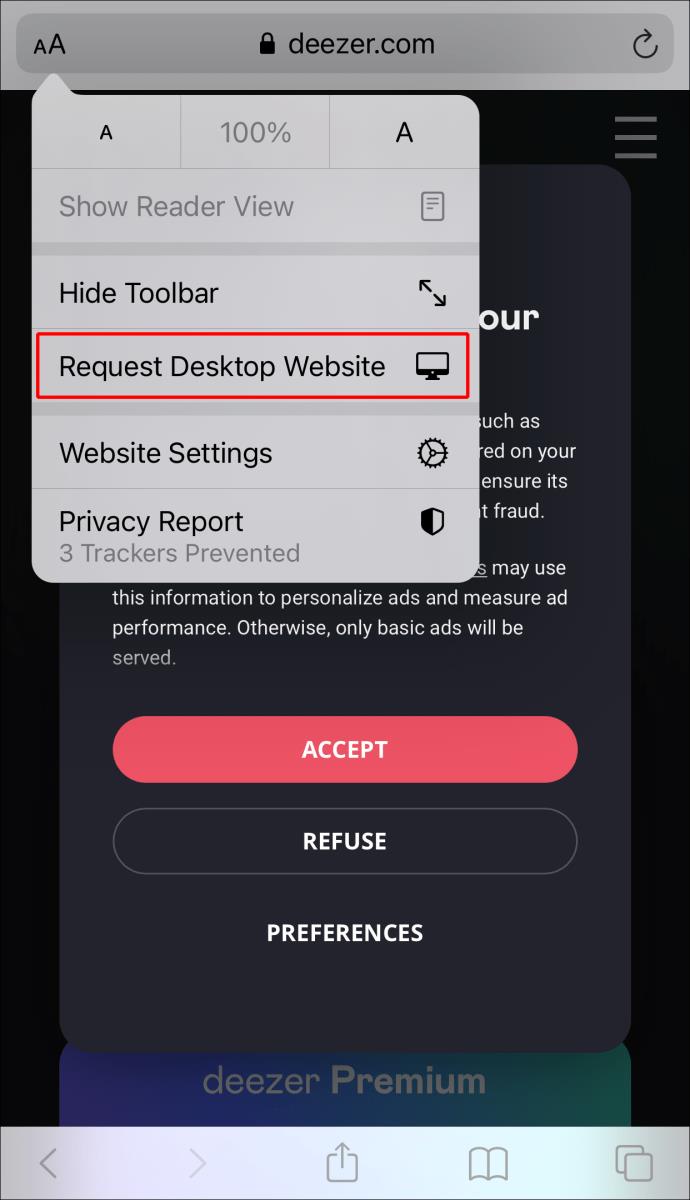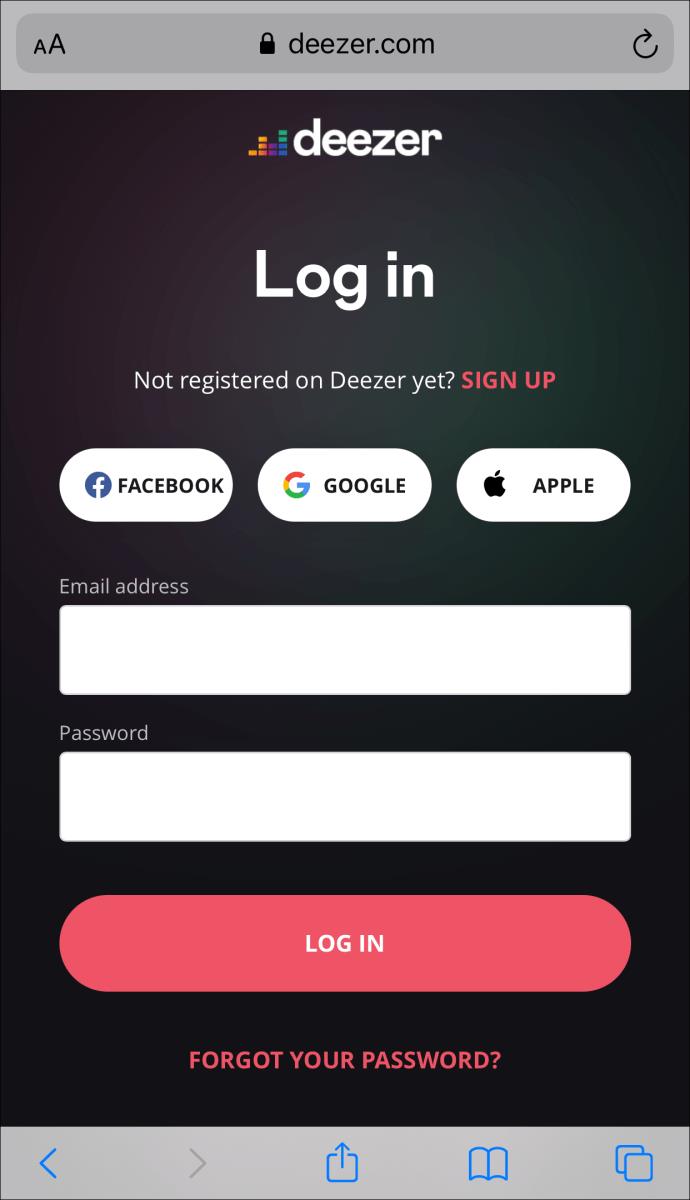Apparaatkoppelingen
Met zoveel verschillende online streamingdiensten, downloaden sommige mensen er te veel van. Ze proberen ze een tijdje en verwijderen uiteindelijk degenen die niet aan hun behoeften voldoen. Deze ongebruikte apps nemen kostbare ruimte in beslag op onze telefoons en maken onze schermen onoverzichtelijk.
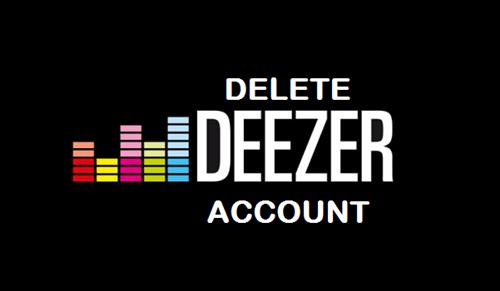
Er kan een tijd komen dat je je Deezer-account wilt verwijderen. Het is veel beter om je account te verwijderen in plaats van simpelweg de app van je telefoon te verwijderen. Als u niet zeker weet hoe u dit moet doen, bent u hier aan het juiste adres. We bespreken hoe u uw Deezer-account kunt verwijderen van zowel een Android als een iPhone.
Hoe een Deezer-account op een Android-apparaat te verwijderen
Er is geen goede reden om een app op je telefoon te bewaren die je niet meer gebruikt. Het verwijderen van een app duurt slechts enkele seconden, maar het is een beter idee om ook het account te verwijderen. Als u alleen de app verwijdert, blijft uw account actief. Het verwijderen van uw Deezer-account kan snel worden gedaan en hiervoor kan alleen een computer of de desktopversie van de browser van uw telefoon worden gebruikt. Voor deze zelfstudie is de mobiele Google Chrome-app gebruikt.
- Open de Deezer-website in de mobiele versie van de browser van je Android-telefoon.
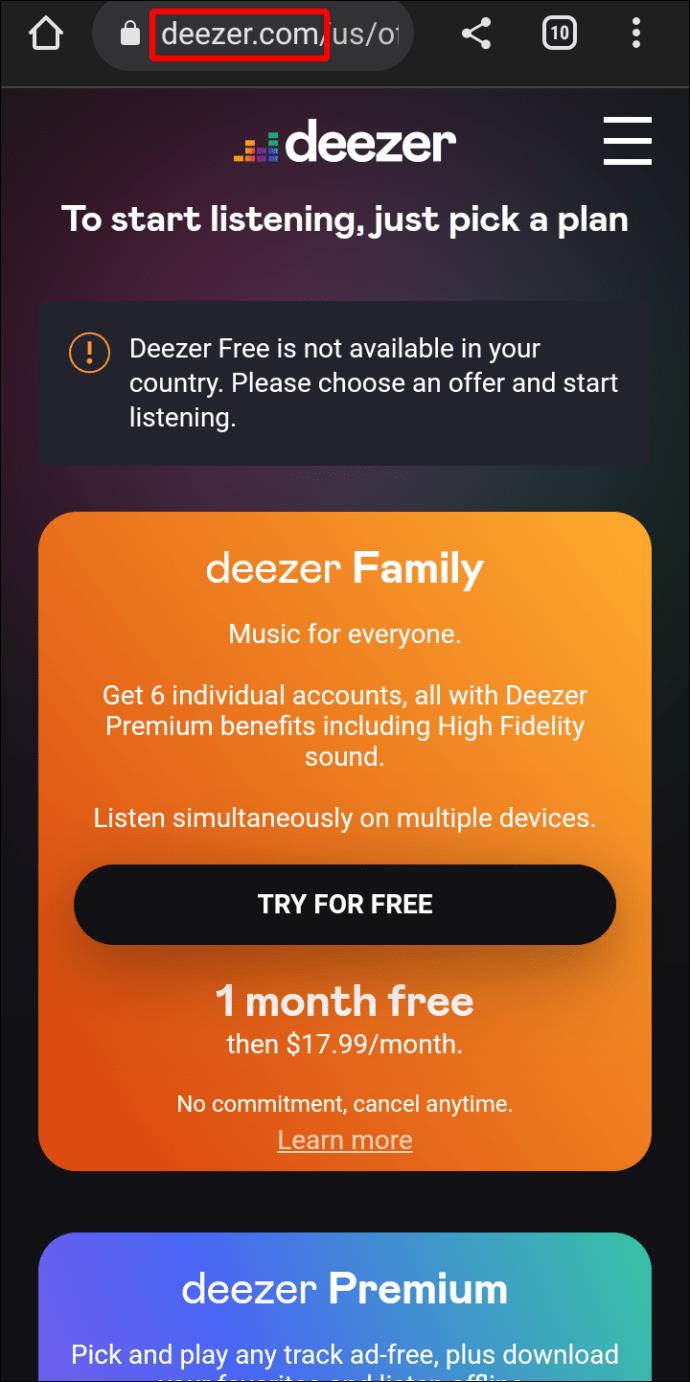
- Selecteer "Desktopversie" door het symbool "Drie stippen" in de rechterbovenhoek te selecteren.
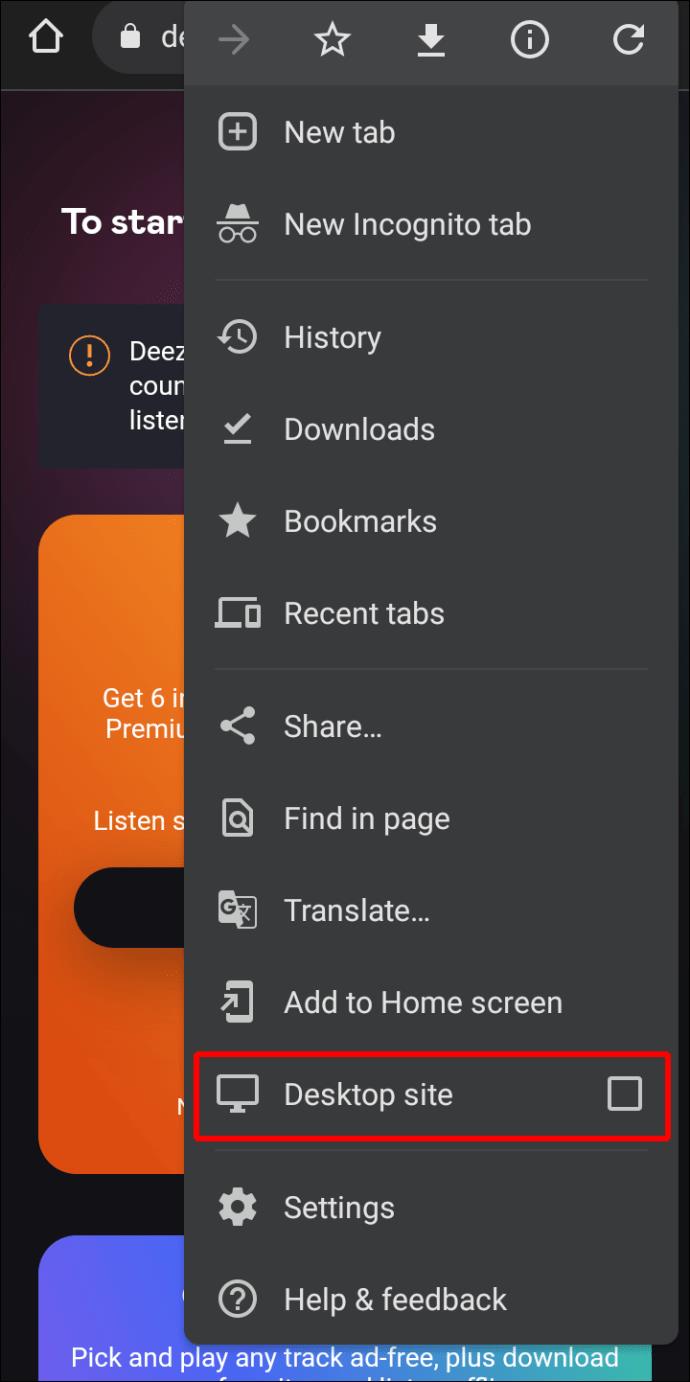
- Geef indien nodig uw inloggegevens op.
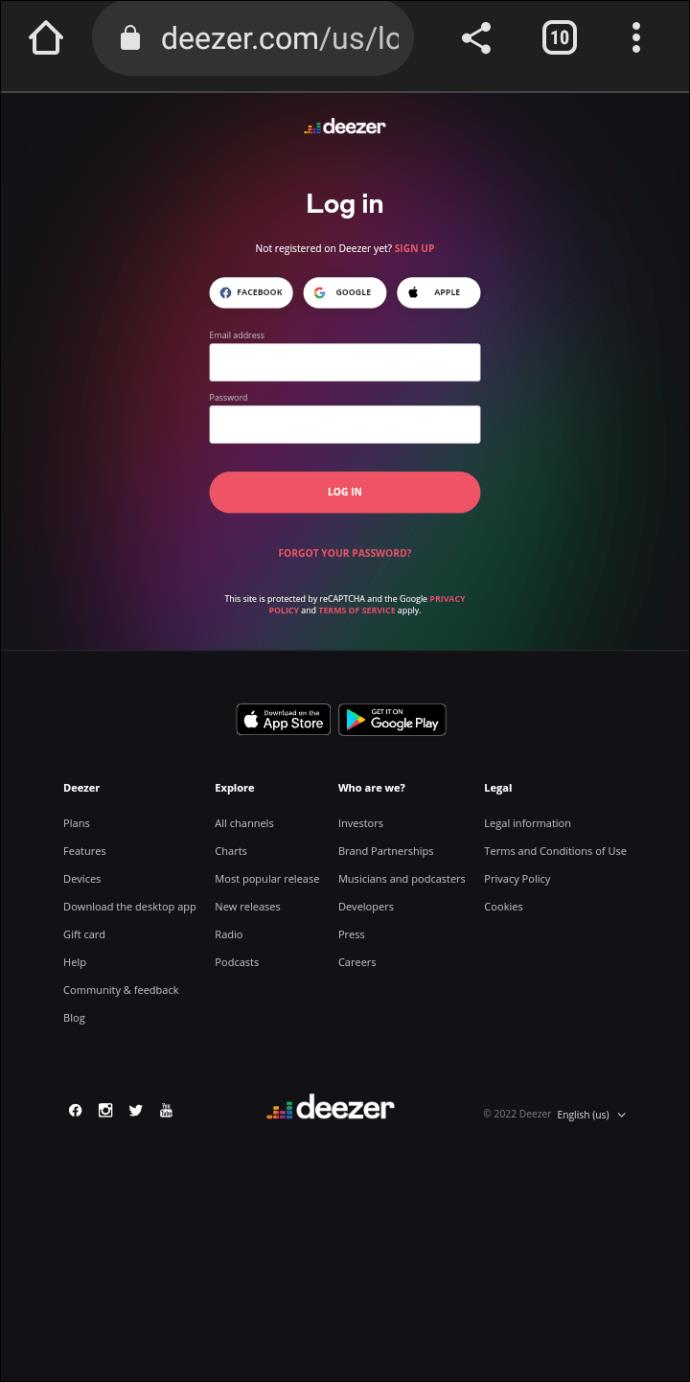
- Klik op uw profielpictogram in de rechterbovenhoek en vervolgens op 'Accountinstellingen'.
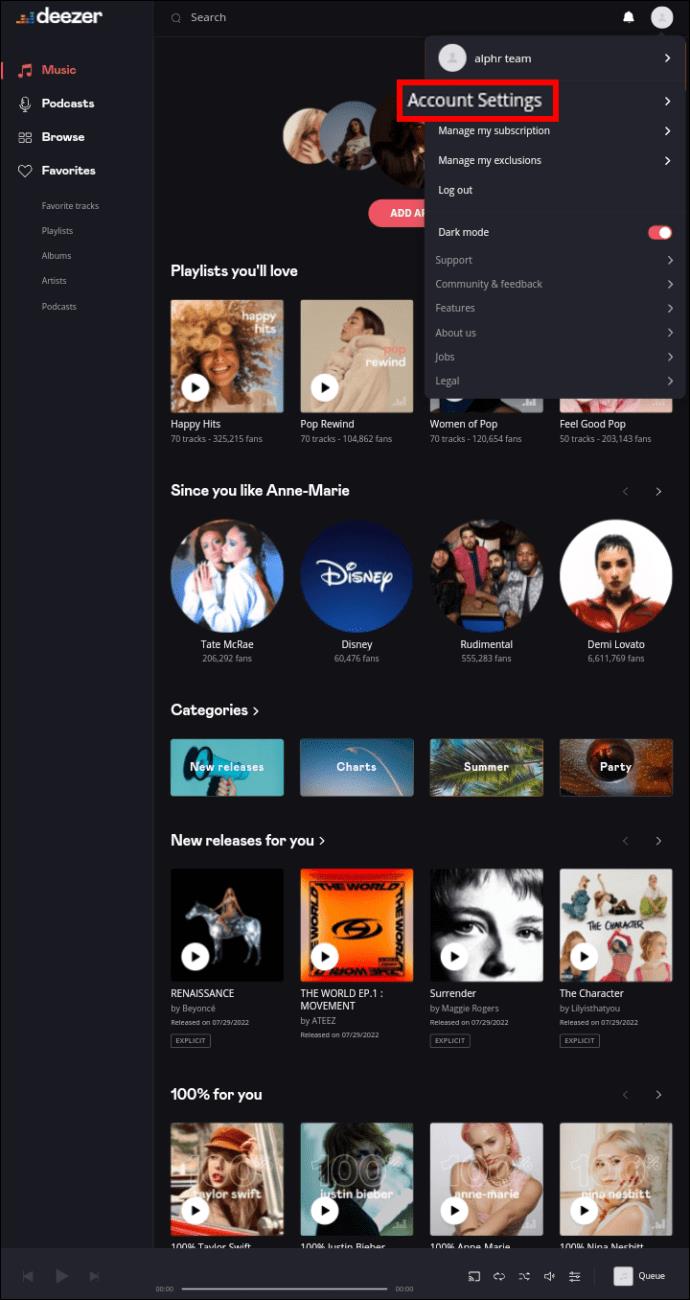
- Scrol helemaal naar beneden en selecteer 'Mijn account verwijderen'.

- U wordt gevraagd uw Deezer-wachtwoord in te voeren. Voer uw wachtwoord in en tik op "Mijn account verwijderen".
- Deezer stuurt je een e-mail om de accountverwijdering te bevestigen.
- Ga naar het e-mailadres dat is gekoppeld aan je Deezer-account. Zoek en open de e-mail.
- Klik op de link in de e-mail. Je wordt teruggeleid naar je Deezer-account.
- Voer uw Deezer-wachtwoord in en klik op "Mijn account verwijderen".
Houd er rekening mee dat u op de link in de e-mail moet tikken en uw wachtwoord opnieuw moet invoeren om te bevestigen dat u uw account wilt verwijderen. Als je deze laatste stap niet volgt, blijft je Deezer-account actief. Nadat u alle stappen heeft gevolgd, kunt u uw account niet meer herstellen. Eens verwijderd, altijd verwijderd.
Wanneer je je Deezer-account verwijdert, worden alle persoonlijke gegevens, instellingen, afspeellijsten en favoriete nummers permanent verwijderd.
Hoe Deezer-account op een iPhone te verwijderen
Door Deezer gewoon van je iPhone te verwijderen, maak je ruimte vrij, maar je account wordt niet echt verwijderd. Het verwijderen van de Deezer-app van je telefoon duurt een paar seconden, maar je kunt net zo goed doorgaan en ook je account verwijderen. Dit is niet tijdrovend en het proces is eenvoudig. Volg de onderstaande instructies om uw account te verwijderen:
- Open de Deezer-website in de mobiele versie van de browser van je iPhone.
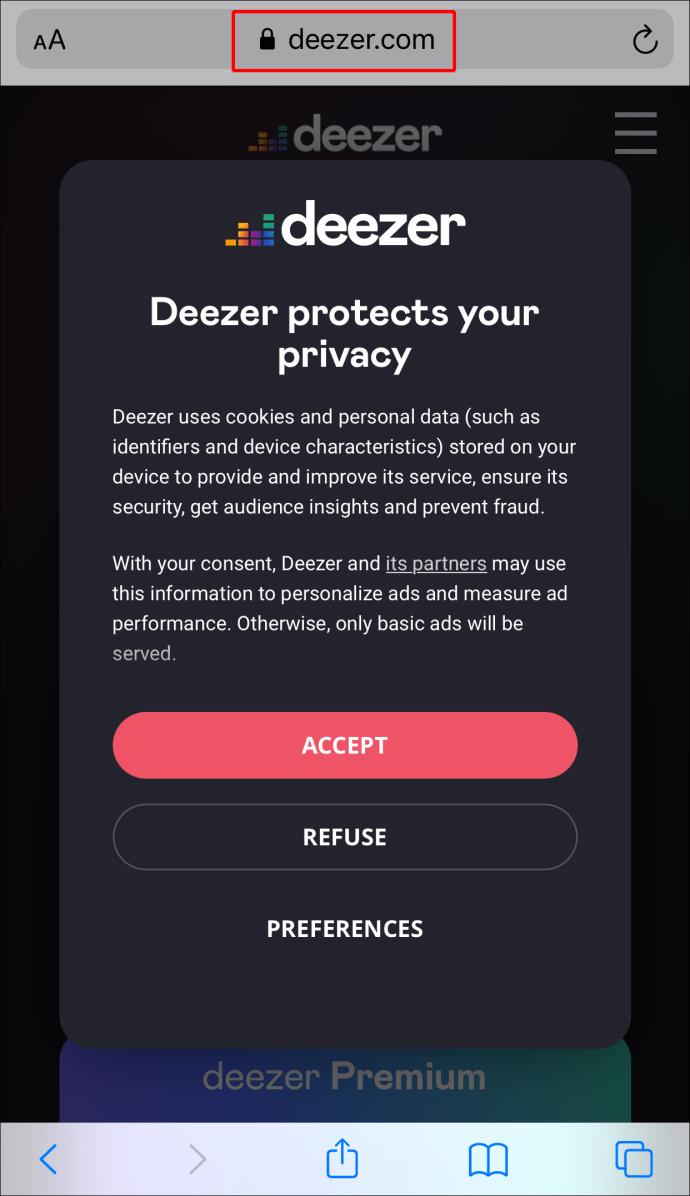
- Selecteer "Desktopversie" door het "AA" -symbool naast de url te selecteren.
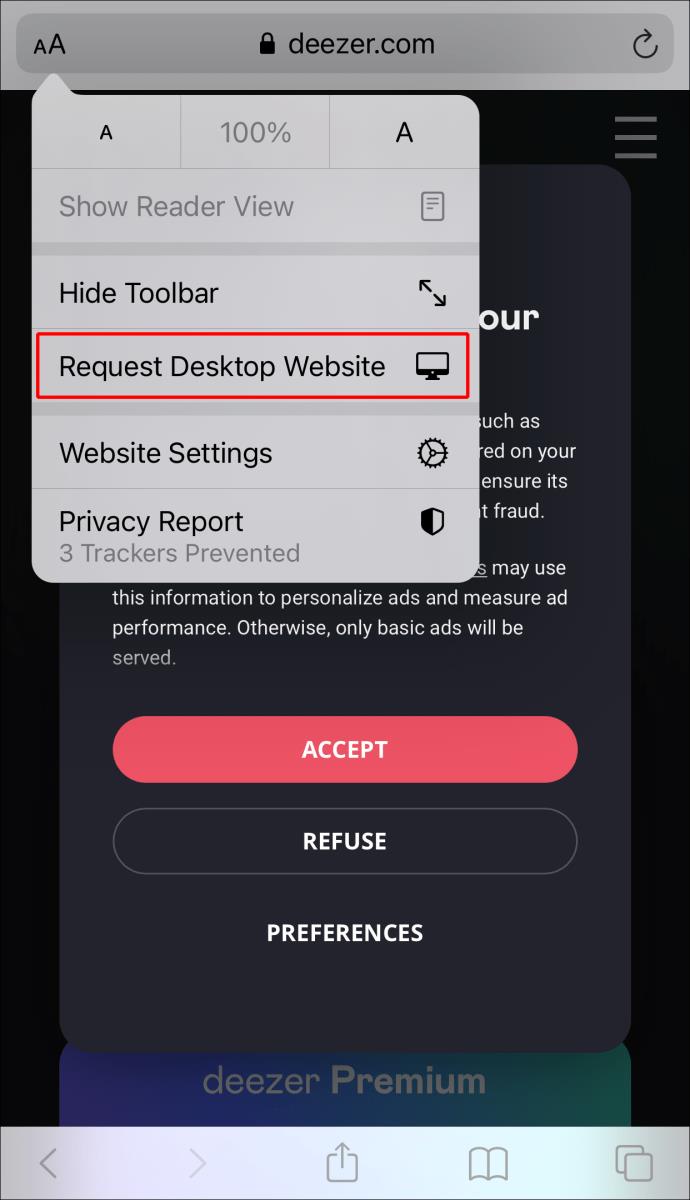
- Voer desgevraagd uw inloggegevens in.
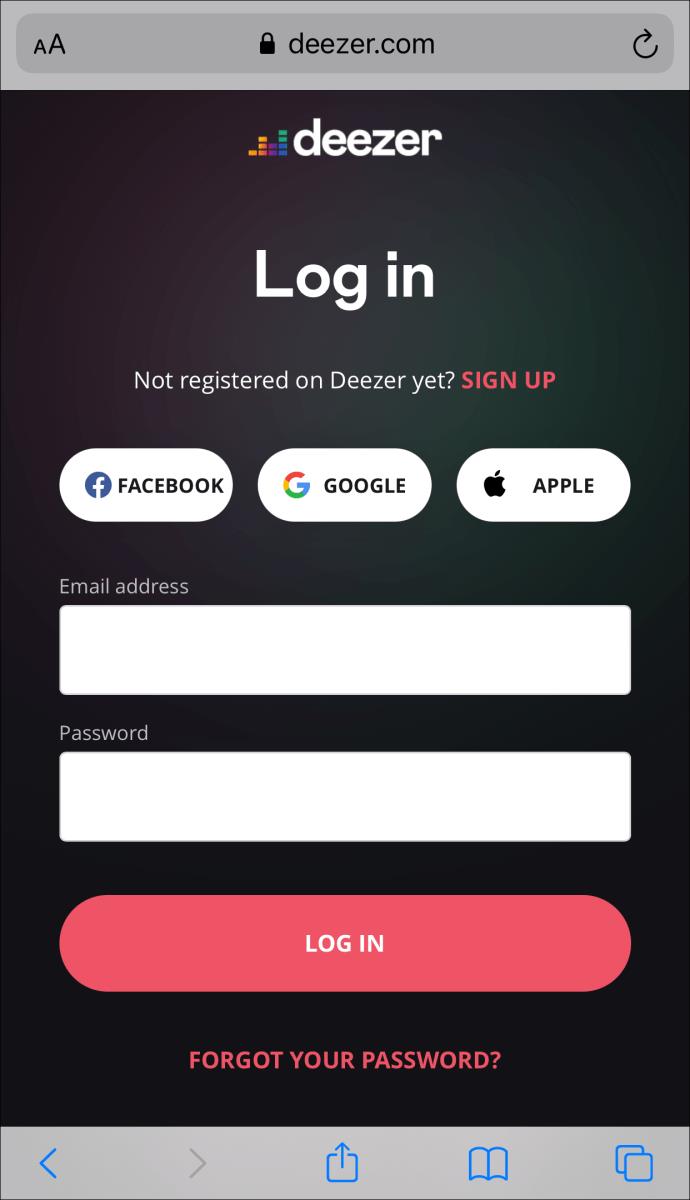
- Tik in de rechterbovenhoek van het scherm op uw profielpictogram en vervolgens op 'Accountinstellingen'.
- Klik op "Mijn account verwijderen" dat zich onderaan het scherm bevindt.
- Deezer zal je vragen om je wachtwoord in te voeren. Voer het in en druk op "Mijn account verwijderen".
- Ze sturen je een e-mail om te bevestigen dat je je account wilt verwijderen.
- Ga naar het e-mailadres dat is gekoppeld aan je Deezer-account. Zoek de e-mail en open deze.
- Tik op de link in de e-mail. Het brengt je terug naar je Deezer-account.
- Voer uw Deezer-wachtwoord in wanneer daarom wordt gevraagd en tik op "Mijn account verwijderen".
Om je account te verwijderen, moet je op de link klikken in de validatie-e-mail die je van Deezer hebt ontvangen. Zo niet, dan blijft uw account openstaan. Houd er rekening mee dat zodra u deze laatste stap volgt, de actie onomkeerbaar is.
Als je je Deezer-account verwijdert, worden al je persoonlijke gegevens, afspeellijsten, instellingen en favorieten permanent verwijderd.
Veelgestelde vragen
Ik betaal voor een Deezer premium account. Krijg ik mijn geld terug als ik mijn account verwijder?
Helaas niet. Als u uw account verwijdert, kunt u technisch gezien de premiumfuncties gebruiken tot de laatste dag van de abonnementscyclus. Deezer geeft geen enkele vorm van terugbetaling.
Als je je Deezer-account opzegt en momenteel betaalt voor een premium abonnement, is het een goed idee om eerst je abonnement op te zeggen en vervolgens door te gaan met het verwijderen van je Deezer-account.
Ik heb een probleem met het verwijderen van mijn account. Hoe neem ik contact op met de Deezer-ondersteuning?
U kunt contact opnemen met Deezer-ondersteuning door in te loggen op uw account en op "Chat met ons" te tikken. Deze chatfunctie is alleen beschikbaar tijdens de kantooruren van Deezer.
Verwijder niet alleen de app, maar ook uw Deezer-account
Het simpelweg verwijderen van de Deezer-app van je telefoon sluit je account niet. U moet inloggen op uw account om het te sluiten en vergeet niet te controleren op de validatie-e-mail. Zonder deze laatste stap te volgen, blijft uw account open. En als je deze laatste stap eenmaal hebt gevolgd, kun je je account niet meer herstellen.
Heb je je Deezer-account verwijderd? Heb je de stappen in dit artikel gevolgd? Laat het ons weten in de comments hieronder.